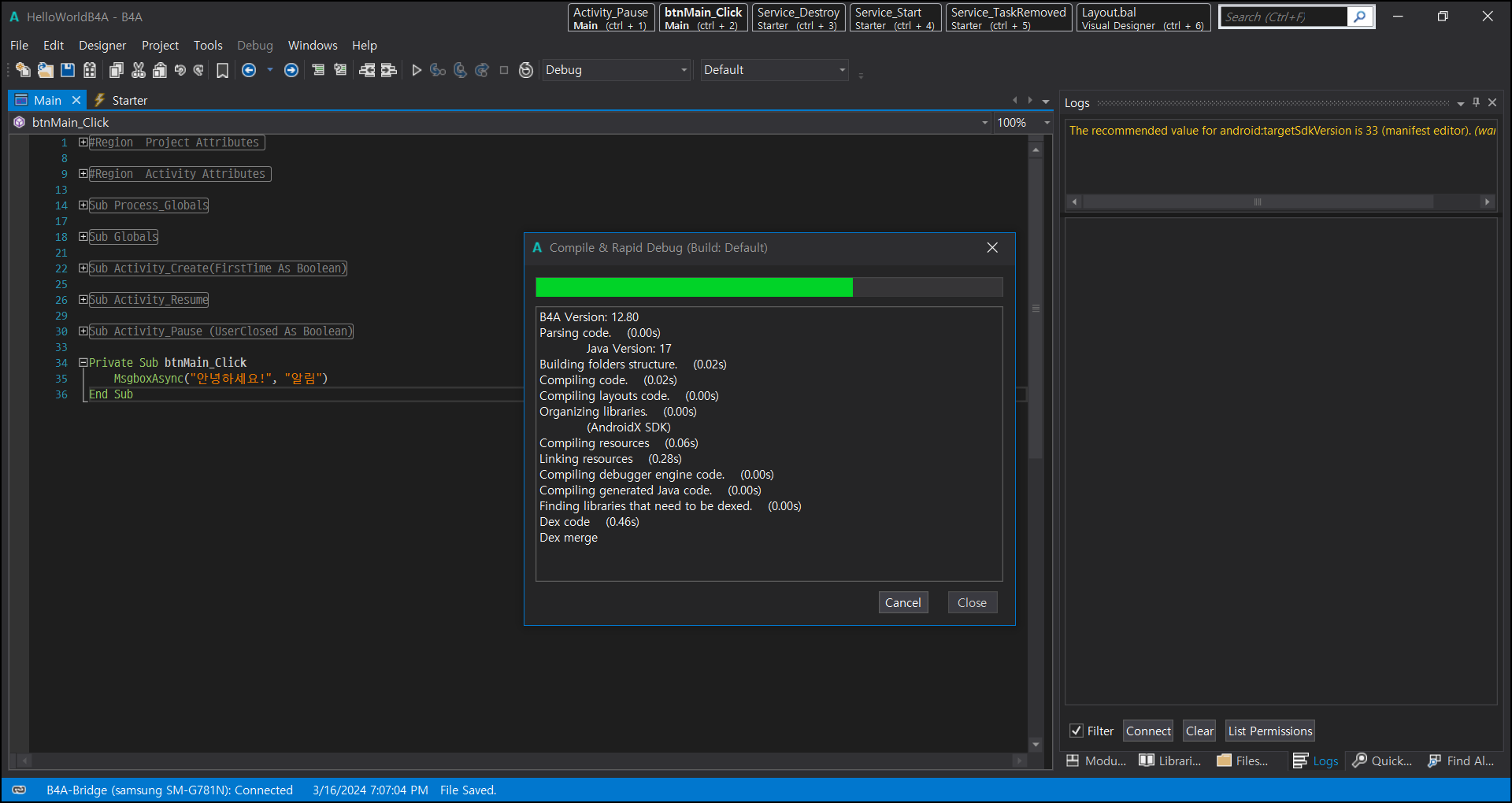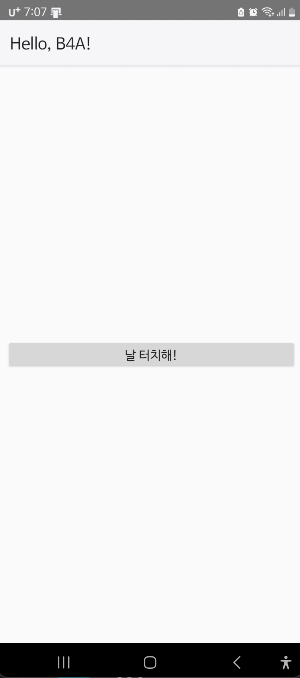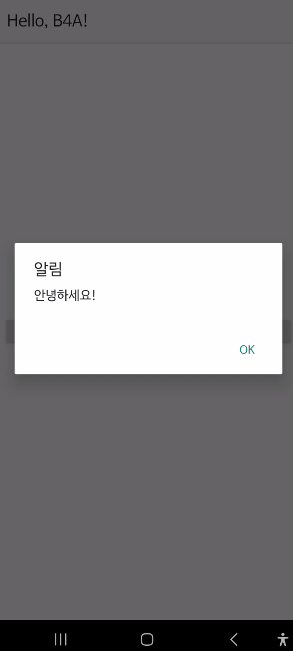B4A -- 비주얼 베이직으로 안드로이드 앱 만들기
2024-03-16 19:12 · 865B4X (Basic for X)의 역사
제가 생각하기에 비주얼 베이직은 정말 멋진 언어입니다. 저는 프로그래밍을 비주얼 베이직으로 시작하였는데요, 지금은 마이크로소프트에서 VB.Net의 업데이트를 종료해 어쩔 수 없이 C#으로 넘어가게 되었지만 비주얼 베이직은 항상 저에게 있어 소중한 프로그래밍 언어였습니다. 그런데, 그렇게 생각한 사람이 저만은 아니였던 것 같습니다. 2005년, 이스라엘의 프로그래머 Erel Uziel은 Basic4ppc라는 프로그래밍 언어를 세상에 발표했습니다. Basic4ppc는 비주얼 베이직과 흡사한 문법을 가진 언어로, 윈도우 모바일 운영 체제에서 쉽게 프로그램을 만들 수 있게 해주었습니다. 하지만, 여러분들도 아시다시피 PDA의 시대는 그리 오래가지 못했습니다. 따라서 2010년, Basic4ppc의 안드로이드 버전이 나오게 됩니다.
현재 B4X는 여러 버전이 공개되어 있습니다. 자바 코드로 트랜스컴파일되어 자바 애플리케이션을 만들 수 있는 B4J, 안드로이드 애플리케이션을 개발할 수 있는 B4A, iOS 용 앱을 개발할 수 있는 B4i, 아두이노와 여러 마이크로프로세서용 프로그램을 개발할 수 있는 B4R이 현재는 출시되어 있습니다. 더 좋은 점은, B4i를 제외한 모든 개발 도구들이 완전 무료라는 사실입니다. 개인, 기업, 정부 모두 로열티를 지불하지 않고 사용할 수 있는 것입니다.
서론이 조금 길었는데요, 이러한 B4X의 도구 중 오늘은 안드로이드 앱을 쉽게 개발할 수 있게 해주는 B4A에 대하여 알아보도록 하겠습니다.
1단계 - 필요한 도구들을 다운로드하기
B4X의 웹사이트에서는 개발을 시작하기 전 필요한 도구들을 모두 다운로드 할 수 있도록 링크를 제공하고 있지만, 이 글에서는 각 도구들의 최신 버전들을 다운로드하고자 합니다.
1. B4A (Basic for Android) - 개발을 하는데 필요한 IDE와 컴파일러
그냥 다운로드 하신 후 실행시켜 쭉 설치하시면 됩니다.
2. JavaFX가 내장된 JDK 17 - 트랜스컴파일된 자바 코드를 실제 앱으로 컴파일하기 위해 필요
1. Adoptium Temurin 17, JavaFX SDK와 Jmods을 다운로드합니다.
2. 다운로드한 파일들의 압축을 풀고 SDK 폴더의 이름을 javafx로, Jmods 폴더의 이름은 javafx-jmods로 변경한 후 javafx 폴더 밑에 javafx-jmods를 이동시킵니다.
3.마지막으로, JDK 폴더로 javafx 폴더를 이동하면 됩니다.
3. Android SDK Command Line Tools - 안드로이드 개발을 위한 명령줄 도구
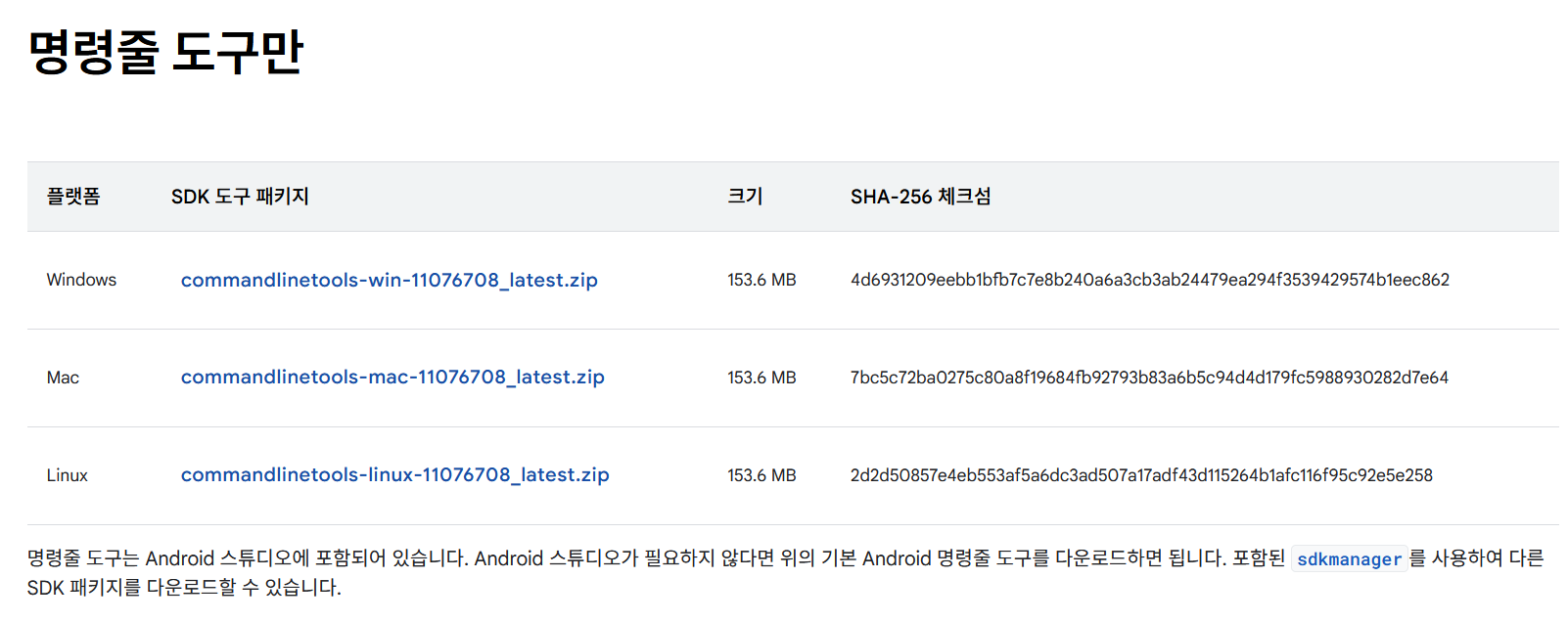
명령줄 도구만 섹션에서 Windows를 선택하여 다운로드하면 됩니다.
4. 기타 파일들 - B4A가 동작하기 위하여 필요
3번에서 다운로드한 파일과 4번 파일의 압축을 해제하고 Android 이름의 폴더를 만든 후 그 안으로 모두 이동시킵니다.
해당 파일들을 모두 다운로드하고 필요한 작업을 마쳤으면 Android 폴더 하나와 JDK 폴더 하나가 만들어졌을 것입니다. 해당 폴더들을 적절한 위치에 옮기고 나면 이제 다음 단계로 넘어갈 수 있습니다!
2단계 - IDE 설정하기
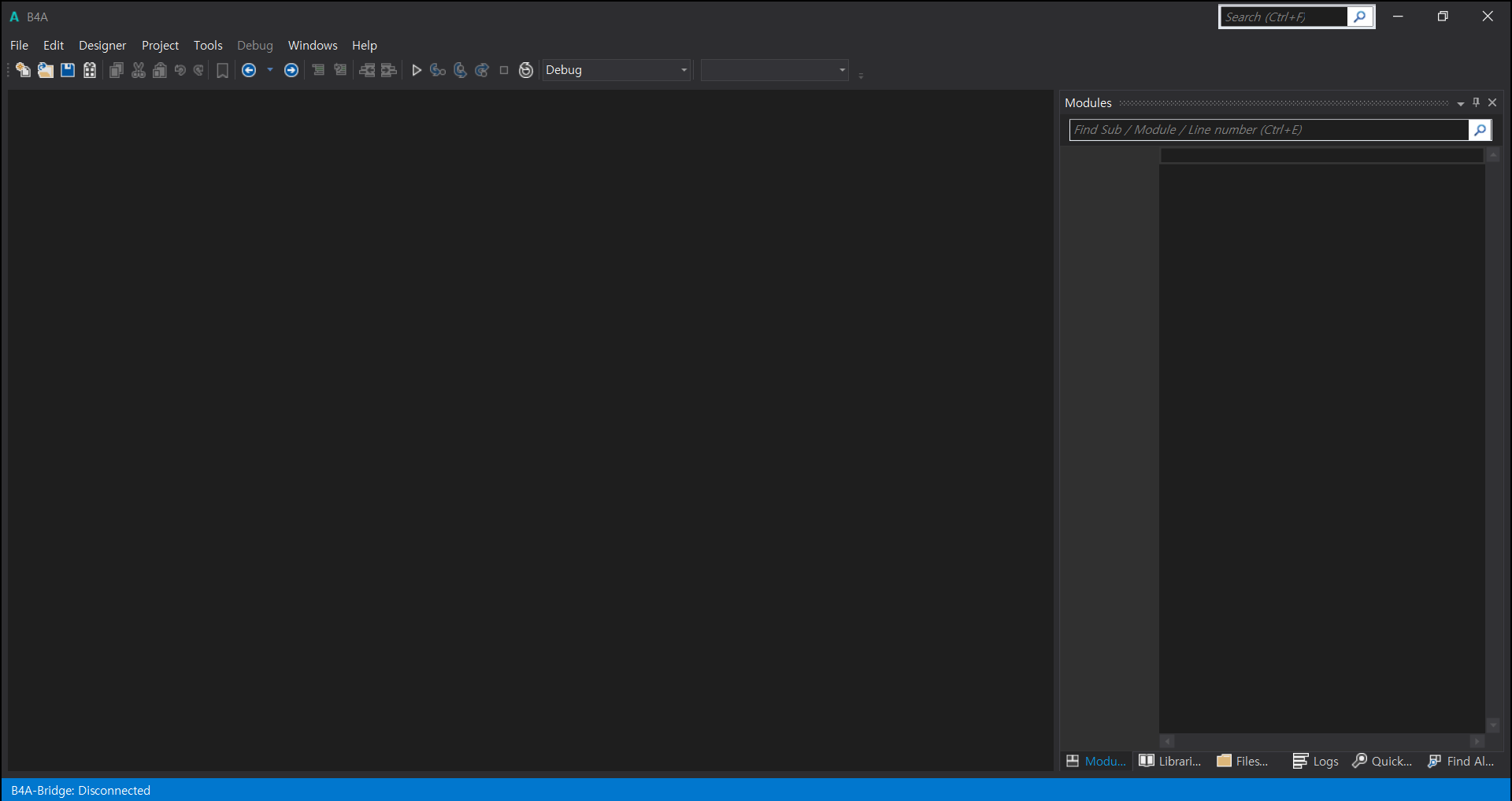 B4A의 초기 화면.
B4A의 초기 화면.
B4A를 처음 실행시키게 되면 이러한 화면이 뜰 것 입니다. 상단의 'Tools' 메뉴에서 'Configure Paths' 를 클릭해 우리가 설치한 개발 도구들의 위치를 지정해주도록 합시다.
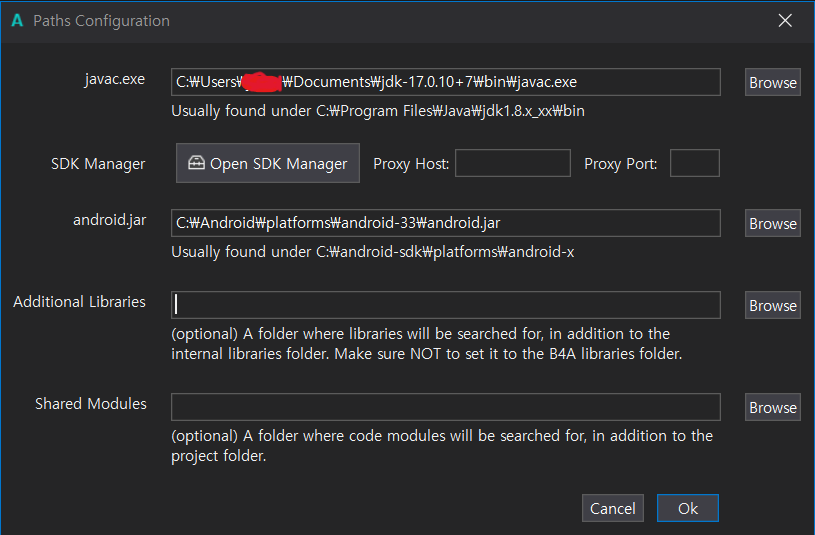
'javac.exe' 에는 우리가 다운로드한 JDK의 bin 폴더 속에 javac.exe 파일을 선택하면 됩니다. 'android.jar' 같은 경우에는 우리가 만든 Android 폴더에서 platforms\android-33\ 하단의 'android.jar'를 선택하면 됩니다.
3단계 - 끝!
이제 여러분의 첫번째 B4A 앱을 만들 준비가 되었습니다! 상단 메뉴에서 Files - New - Default를 차례대로 선택해 새 프로젝트를 만든 후 F5 키를 눌러 컴파일해보도록 합시다. (이를 위해서는 B4A-Bridge 앱이 여러분의 스마트폰에 깔려 있어야 합니다. 설치 후 앱에서 Start 버튼을 누르고 Tools - B4A Bridge - Connect 탭에서 여러분의 스마트폰을 선택해 연결하면 됩니다.)